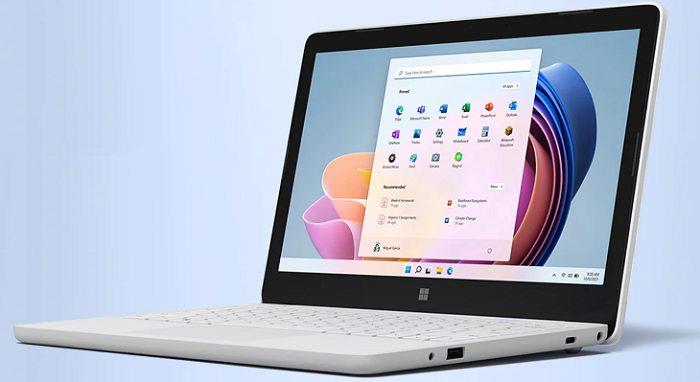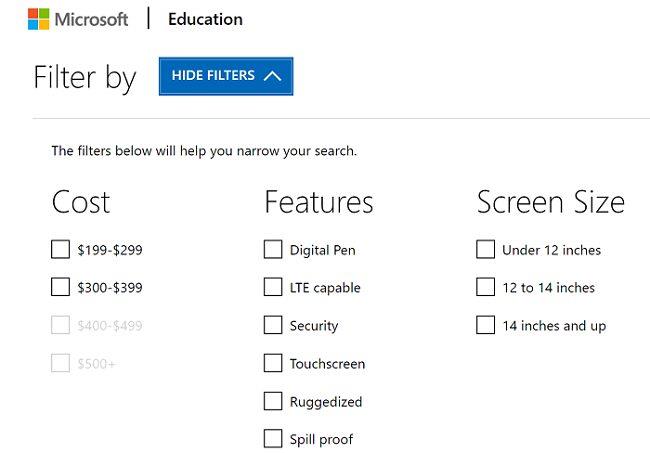Chromebooks zijn erg populair op scholen en kleine bedrijven. Werken op afstand en e-learning hielpen ChromeOS enorm populair te worden, en de trend vertoont geen tekenen van stoppen. Microsoft wil ook een deel van die taart en ontwikkelde een speciale Windows 11 OS-versie om ChromeOS over te nemen. Maak kennis met Windows 11 SE , de cloudgebaseerde versie van Windows 11 van Microsoft, bedoeld voor gebruikers in het basis- en voortgezet onderwijs.
Microsoft wil dat Windows 11 SE leren toegankelijk maakt
Windows 11 SE heeft een eenvoudige en intuïtieve gebruikersinterface die docenten en studenten een afleidingsvrije omgeving biedt. Microsoft heeft Intunes en de volledige versies van Office en Minecraft Education Edition opgenomen in de prijs per apparaat van Windows 11 SE-laptops. IT-beheerders kunnen Intune gebruiken om apps te implementeren en te beheren, apparaten te beveiligen en meer.
Een Windows 11 SE-laptop heeft geen hoger prijskaartje dan een Chromebook met vergelijkbare specificaties als het gaat om de totale kosten.
Microsoft heeft Windows 11 SE geoptimaliseerd voor een betere batterijduur. De Surface Laptop SE heeft bijvoorbeeld een batterijduur van maximaal 16 uur, wat enorm is. Bovendien biedt Windows 11 SE ingebouwde verbeteringen om de systeemprestaties op goedkope hardware te optimaliseren .
⇒ Korte opmerking: u kunt een actieve Microsoft Office 365 A3- of A5-licentie gebruiken op Windows 11 SE-apparaten.
Strikte app-beperkingen

Eindgebruikers kunnen alle browsergebaseerde apps uitvoeren op hun Windows 11 SE-apparaten. Ze kunnen echter niet hun eigen apps installeren. Dit betekent dat u geen apps van derden of apps uit de Microsoft Store kunt downloaden en installeren. IT-beheerders hebben volledige controle over de app-installatie, evenals over geavanceerde functies en instellingen.
Microsoft bevestigde dat Windows 11 SE " essentiële apps van derden ondersteunt die betere leerresultaten bevorderen ." Beheerders kunnen bijvoorbeeld Intune for Education gebruiken om Zoom te installeren op Windows 11 SE-apparaten. Het besturingssysteem ondersteunt kant-en-klaar Edge en Chrome, maar IT-beheerders kunnen ook andere browsers inschakelen.
Er zijn zes categorieën apps die Windows 11 SE ondersteunt:
- Browsers
- Test-apps maken
- Communicatie-apps in de klas
- Toegankelijkheids-apps
- Apps die inhoud filteren
- Apps voor diagnose, beheer en connectiviteit
Zoals Microsoft uitlegt, kunnen apps die niet in een van deze zes categorieën vallen, niet worden geïnstalleerd op Windows 11 SE. Het bedrijf werkte samen met docenten en IT-beheerders om een lijst samen te stellen met apps die nodig zijn voor educatieve doeleinden. Het goede nieuws is dat de lijst niet gesloten is. Je kunt Microsoft altijd vragen om nieuwe apps te ondersteunen.
Offline ervaringen
Microsoft Office-apps, waaronder Word, PowerPoint, Excel en OneNote, zijn beschikbaar voor offline gebruik. OneDrive slaat bestanden automatisch lokaal op voor offline gebruik. Dit betekent dat studenten niet per se een internetverbinding nodig hebben om lesnotities te bekijken of hun huiswerk te maken.
U kunt niet meer terug naar Windows 11 SE nadat u het besturingssysteem hebt verwijderd
Stel, je wilt je Windows 11 SE-laptop als persoonlijk apparaat gebruiken. In dat geval kunt u alle gegevens wissen, het besturingssysteem verwijderen en een andere Windows-versie installeren . U kunt echter niet teruggaan naar Windows 11 SE. Zodra u op de knop Verwijderen klikt, is er geen weg meer terug.
Als u een IT-beheerder bent, gaat u naar de pagina Veelgestelde vragen over Windows 11 SE EDU voor meer informatie over het besturingssysteem. U kunt ook de productpagina van Windows 11 SE bezoeken .
Windows 11 SE versus Windows 11 Education
- De Windows 11 SE is een cloudgebaseerd besturingssysteem
- Het besturingssysteem kan worden uitgevoerd op goedkope apparaten, terwijl Windows 11 Education en Windows 11 Pro Education niet kunnen worden uitgevoerd op machines met een lage specificatie
- Onderwijsgebruikers kunnen hun eigen apps installeren
Windows 11 SE versus Windows 10 in S-modus
- De Windows 11 SE heeft een veel eenvoudigere gebruikersinterface
- Aan de andere kant kunnen gebruikers van Windows 10 in S-modus apps downloaden van de Microsoft Store
- Ze kunnen ook upgraden naar Windows 10
- Windows 10 in S-modus biedt geen specifieke systeemverbetering voor goedkope hardware
- Windows 10 in S-modus is ook beschikbaar voor consumenten, terwijl Windows 11 SE beperkt is voor gebruik in onderwijsinstellingen.
Maak kennis met Microsoft's Surface Laptop SE
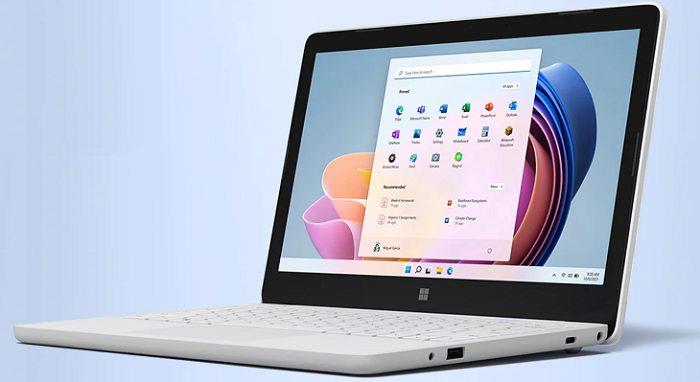
Met $ 249 is de Surface Laptop SE de meest betaalbare Surface-laptop die Microsoft ooit heeft gebouwd. Het bedrijf heeft het apparaat ontworpen en gemaakt met Windows 11 SE in gedachten op basis van feedback van docenten. Dankzij de Windows Autopilot en Intune biedt deze laptop een kant-en-klare ervaring. Gewoon aanzetten, inloggen en je bent klaar om te gaan.
Surface Laptop SE-specificaties
- Tot 16 uur batterijduur
- Intel Celeron N4020 of N4120 CPU
- Twee RAM- en opslagopties: 4 GB en 64 GB eMMC-opslag /
8 GB en RAM 128 GB eMMC-opslag (voor $ 329)
- 1 MP camera aan de voorkant met 720P-ondersteuning (OK-achtig voor Teams-, Zoom- of Google Meet-videovergaderingen)
- Eén USB-A-poort, één USB-C-poort, één 3,5 mm koptelefoonaansluiting.
Ga naar de officiële Surface Laptop SE-pagina voor meer informatie over dit apparaat.
Windows 11 SE-apparaten voor het onderwijs
Het prijskaartje voor een Windows 11 SE-apparaat varieert momenteel van $ 249 tot $ 399. Microsoft vermeldde ook twee verschillende prijsklassen op zijn website, $ 400 tot $ 499 en $ 500 en hoger. Voorlopig zijn deze opties grijs. Maar ze zijn een duidelijke indicatie dat het bedrijf van plan is zijn aanbod in de komende weken of maanden uit te breiden. Enkele van de beste Chromebooks die er zijn, bevinden zich tenslotte in het bereik van $ 600.
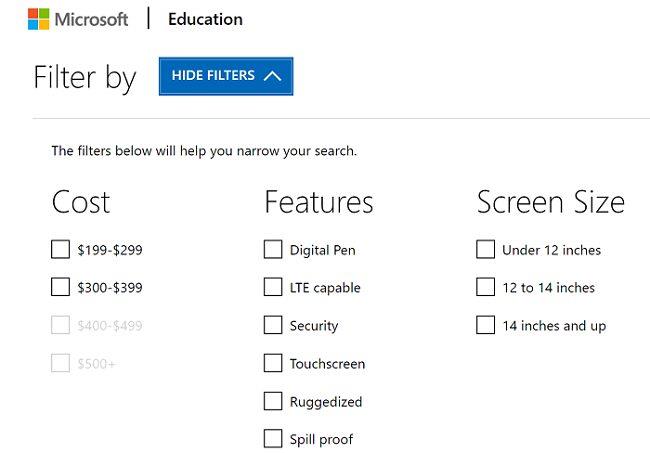
De meeste Windows 11 SE-laptops hebben beeldschermen van 11,6 of 14 inch. Ze zijn uitgerust met 4 GB geheugen en 64 GB eMMC-opslagruimte. Het Lenovo 14w Gen 2-model biedt bijvoorbeeld 8 GB RAM, maar heeft slechts 64 GB eMMC-opslagruimte.
Sommige modellen hebben 8 GB RAM en 128 GB eMMC-opslagruimte (Surface Laptop SE). Qua specificaties is de Surface Laptop SE de beste keuze, rekening houdend met het huidige aanbod.
Windows 11 SE-apparaten zijn niet verkrijgbaar in de detailhandel. Deze apparaten zijn bedoeld voor scholen die cloudgebaseerde beheer- en beveiligingsoplossingen gebruiken.
Conclusie
Dit zijn de belangrijkste punten uit dit artikel:
- Windows 11 SE is vooraf geïnstalleerd op compatibele apparaten.
- Dit cloudgebaseerde besturingssysteem wordt geleverd met een eenvoudige gebruikersinterface en is geoptimaliseerd voor computers met een lage specificatie.
- Als u het besturingssysteem verwijdert, kunt u de wijzigingen niet ongedaan maken en opnieuw installeren.
- Gebruikers kunnen alleen web-apps uitvoeren en kunnen hun eigen apps niet installeren.
- IT-beheerders van de school regelen alles wat betreft app-installatie, functies en instellingen.
Conclusie
Wat vind je van het nieuwe Windows 11 SE OS? Maakt het enige kans om in de populariteit van ChromeOS te bijten? Deel uw mening in de opmerkingen hieronder.